Microsoft Teams là một công cụ cộng tác mạnh mẽ giúp nhân viên được thông tin và làm việc cùng nhau trong các dự án. Một lợi ích chính của việc sử dụng các nhóm là khả năng tạo danh sách trong một kênh, cho phép các thành viên dễ dàng theo dõi và quản lý các nhiệm vụ, thời hạn và thông tin quan trọng khác.
Tạo một danh sách trong các nhóm rất đơn giản và hướng dẫn từng bước này sẽ hướng dẫn bạn qua quá trình. Ví dụ: giả sử bạn đang làm việc trong một dự án bán hàng và cần theo dõi tiến trình của các trường hợp khác nhau. Thay vì sử dụng tài liệu thủ công hoặc bảng tính, bạn có thể tạo một danh sách trực tiếp trong các nhóm.
Để bắt đầu, điều hướng đến kênh nơi bạn muốn tạo danh sách. Nhấp vào biểu tượng "+" trong thanh tab của kênh và chọn "Danh sách" từ các tùy chọn. Điều này sẽ mở công cụ tạo danh sách.
Từ đây, bạn có thể chọn bắt đầu với một danh sách trống hoặc sử dụng mẫu được tạo sẵn. Nếu bạn có nhu cầu cụ thể cho danh sách của mình, có thể hữu ích để bắt đầu lại từ đầu. Tuy nhiên, nếu bạn không chắc chắn bắt đầu từ đâu, sử dụng một mẫu có thể cung cấp một điểm bắt đầu tốt.
Khi bạn đã chọn tùy chọn tạo danh sách của mình, bạn có thể bắt đầu thêm các cột và hàng để sắp xếp danh sách của mình. Ví dụ: bạn có thể tạo các cột cho các số trường hợp, đại diện bán hàng, ngày theo lịch trình và cập nhật trạng thái. Bạn cũng có thể thêm các cột bổ sung cho bất kỳ thông tin nào khác có liên quan đến dự án của bạn.
Một lợi ích lớn khác của việc tạo ra một danh sách trong các nhóm là khả năng chia sẻ nó với các đồng nghiệp của bạn. Bằng cách nhấp vào nút "Chia sẻ", bạn có thể mời các thành viên kênh khác hợp tác trong danh sách. Điều này cho phép mọi người ở lại cùng một trang và xem danh sách trong thời gian thực.
Khi bạn làm việc trong danh sách của mình, bạn có thể sử dụng các chế độ xem và bộ lọc khác nhau để giúp quản lý dữ liệu của bạn. Ví dụ: bạn có thể lọc danh sách để chỉ hiển thị các trường hợp vẫn còn mở hoặc sắp xếp danh sách theo tên của đại diện bán hàng. Các tùy chọn này giúp bạn có tổ chức và tập trung vào dữ liệu phù hợp nhất với dự án của bạn.
Ngoài việc quản lý danh sách của bạn trong các nhóm, bạn cũng có thể nhận được thông báo và cập nhật trong các công cụ Microsoft khác như Outlook. Bằng cách liên kết danh sách của bạn với Outlook, bạn có thể nhận được thông báo email khi các thay đổi được thực hiện trong danh sách hoặc khi một số sự kiện được lên lịch. Điều này đảm bảo rằng bạn vẫn được thông báo và cập nhật về tiến trình của dự án của bạn.
Tóm lại, tạo danh sách trong kênh Nhóm là một cách hợp tác và hiệu quả để theo dõi và quản lý thông tin. Cho dù bạn đang làm việc trong một dự án bán hàng, lập kế hoạch cho một sự kiện hay theo dõi chi phí thì việc sử dụng danh sách trong Teams có thể đơn giản hóa quy trình và giúp mọi người nắm rõ thông tin. Với khả năng chia sẻ, cộng tác và cập nhật thông tin, Teams cung cấp một công cụ mạnh mẽ cho mọi tổ chức.
Tạo danh sách trong kênh nhóm
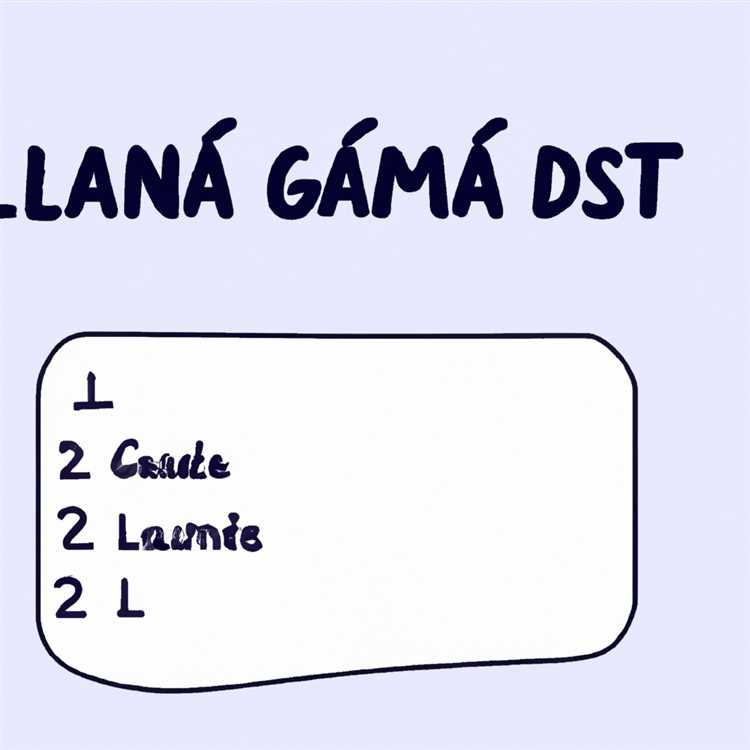
Tạo danh sách là một công cụ nhỏ nhưng mạnh mẽ trong Microsoft Teams. Nó giúp bạn theo dõi các nhiệm vụ, dự án hoặc bất kỳ loại thông tin có tổ chức nào khác. Ngoài ra, bằng cách tạo danh sách trong kênh Teams, bạn có thể cộng tác với đồng nghiệp của mình trong thời gian thực, giúp dễ dàng sắp xếp và giữ mọi người trên cùng một trang.
Để tạo danh sách trong kênh Nhóm, hãy làm theo các bước đơn giản sau:
- Mở ứng dụng Nhóm và điều hướng đến kênh mong muốn
- Nhấp vào nút "+" trong khung hội thoại
- Từ menu thả xuống, chọn tùy chọn "Danh sách"
- Một danh sách mới sẽ được tạo với tập hợp các cột mặc định, chẳng hạn như "Tiêu đề" và "Trạng thái"
- Bạn có thể thêm hoặc xóa cột bằng cách nhấp vào dấu chấm lửng (...) bên cạnh tên cột
- Trong mỗi cột, bạn có thể thêm các mục bằng cách nhấp vào biểu tượng "+"
- Bạn cũng có thể chọn các loại cột khác nhau, chẳng hạn như văn bản, số, lựa chọn hoặc ngày
- Ngoài ra, bạn có thể thêm các chế độ xem khác nhau vào danh sách của mình, chẳng hạn như chế độ xem lịch hoặc bảng Kanban
- Theo mặc định, thông báo về những thay đổi trong danh sách được hỗ trợ, giúp bạn luôn cập nhật tiến độ
- Bạn cũng có thể chia sẻ danh sách với người dùng bên ngoài bằng cách nhấp vào nút "Chia sẻ"
Khi tạo danh sách trong kênh Nhóm, có một số lợi ích và mẹo cần ghi nhớ:
- Bằng cách tạo danh sách, bạn có một vị trí tập trung cho tất cả nhiệm vụ hoặc mục dự án của mình
- Bạn có thể dễ dàng cộng tác với đồng nghiệp, giúp theo dõi tiến độ và phân công nhiệm vụ dễ dàng hơn
- Danh sách có thể được sử dụng cho nhiều mục đích khác nhau, chẳng hạn như tạo trình theo dõi hành trình hoặc trình theo dõi vấn đề của khách hàng
- Bạn có thể tạo danh sách từ đầu hoặc chọn từ các mẫu được xác định trước
- Danh sách trong Teams có nhiều tích hợp khác nhau với các công cụ khác của Microsoft, chẳng hạn như SharePoint và Power BI
- Bằng cách sử dụng các thư mục và tiêu đề, bạn có thể sắp xếp danh sách của mình thành các cấp và phần khác nhau
Tóm lại, việc tạo một danh sách trong kênh nhóm là một công cụ cộng tác mạnh mẽ có thể giúp tổ chức của bạn được tổ chức và cải thiện năng suất. Bằng cách làm theo các bước và mẹo được đề cập trong bài đăng trên blog này, bạn có thể dễ dàng tạo và quản lý danh sách để phù hợp với nhu cầu cụ thể của bạn.
Một hướng dẫn từng bước
Tạo một danh sách trong một kênh nhóm có thể là một công cụ mạnh mẽ cho doanh nghiệp. Ngoài việc giúp quản lý dữ liệu và tổ chức, nó cho phép sự hợp tác dễ dàng hơn giữa các thành viên trong nhóm và giúp mọi người được thông báo trong môi trường làm việc trực tiếp.
Giới thiệu
Trước khi chúng tôi đi sâu vào các bước, hãy xem tổng quan chung về danh sách trong các đội. Danh sách là một tập hợp các hàng và cột nơi bạn có thể nhập và trực quan hóa dữ liệu của mình. Nó có thể được dựa trên các chủ đề khác nhau và có thể được sử dụng cho các mục đích khác nhau. Ví dụ: bạn có thể tạo một danh sách để theo dõi tiến trình của một dự án, quản lý các nhiệm vụ của một nhóm hoặc thậm chí giữ một hồ sơ về chi phí đi lại.
Tại sao sử dụng danh sách?
Bây giờ bạn đã biết một danh sách là gì, bạn có thể tự hỏi tại sao bạn nên sử dụng nó trong các nhóm cụ thể. Chà, lý do chính là nó cho phép hợp tác dễ dàng trong nhóm của bạn và giữ mọi thứ tập trung. Bằng cách tạo một danh sách trong một kênh nhóm, tất cả các thành viên đều có quyền truy cập vào thông tin và có thể cập nhật theo thời gian thực. Điều này tiết kiệm thời gian và loại bỏ sự cần thiết phải chia sẻ tài liệu thủ công qua email hoặc các phương tiện khác.
Ngoài ra, bằng cách sử dụng danh sách trong các nhóm, bạn có thể tự động hóa các quy trình và thông báo nhất định. Ví dụ: bạn có thể thiết lập các cảnh báo để thông báo cho đồng nghiệp của mình khi một nhiệm vụ sắp đến ngày đáo hạn. Bằng cách này, mọi người vẫn theo dõi và không có thời hạn quan trọng nào bị bỏ lỡ.
Các bước để tạo một danh sách trong một kênh nhóm
Bây giờ bạn đã biết lý do tại sao các danh sách hữu ích trong các nhóm, hãy bắt đầu với các bước để tạo một:
| Bước chân | Hoạt động |
| Bước 1 | Trong ứng dụng các nhóm, điều hướng đến kênh nơi bạn muốn tạo danh sách. Hãy chắc chắn rằng bạn đang ở trong kênh mong muốn bằng cách nhấp vào tên của nó. |
| Bước 2 | Nhấp vào biểu tượng "+" nằm trong thanh công cụ bên trái. Điều này sẽ mở menu của các công cụ và tùy chọn có sẵn. |
| Bước 3 | Trong menu, tìm và chọn tùy chọn "Danh sách". Điều này sẽ mở một cửa sổ mới nơi bạn có thể chọn loại danh sách bạn muốn tạo. |
| Bước 4 | Chọn một mẫu danh sách từ các tùy chọn được cung cấp hoặc tạo danh sách từ đầu. Bạn cũng có thể chọn nhập dữ liệu từ bảng tính Excel hoặc danh sách SharePoint. |
| Bước 5 | Đặt tên cho danh sách của bạn và, nếu cần, thêm các cột bổ sung để tùy chỉnh nó theo yêu cầu của bạn. |
| Bước 6 | Nhấp vào nút "Tạo" để hoàn thiện việc tạo danh sách. Danh sách mới của bạn bây giờ sẽ có sẵn trong kênh nhóm. |
Và đó là nó! Bạn đã tạo thành công một danh sách trong một kênh nhóm.
Lời khuyên và ví dụ
Để giúp bạn bắt đầu, đây là một vài ví dụ về danh sách bạn có thể tạo trong các nhóm:
- Một trình theo dõi nhiệm vụ cho các bài tập hàng ngày của nhóm của bạn.
- Một danh sách chi phí du lịch để theo dõi các yêu cầu hoàn trả.
- Danh sách CRM (Quản lý quan hệ khách hàng) để quản lý các tương tác của khách hàng.
Bằng cách chọn đúng mẫu danh sách hoặc tùy chỉnh các cột của bạn, bạn có thể điều chỉnh danh sách theo nhu cầu cụ thể của bạn và tận dụng tối đa công cụ mạnh mẽ này.
Hãy nhớ chia sẻ danh sách với các thành viên trong nhóm có liên quan và cho họ biết vị trí của nó trong kênh của các đội. Điều này sẽ đảm bảo rằng mọi người đều có quyền truy cập vào thông tin và có thể hợp tác hiệu quả.
Vì vậy, bây giờ bạn đã biết cách tạo một danh sách trong một kênh nhóm, hãy tiếp tục và bắt đầu sử dụng tính năng có giá trị này. Nó chắc chắn sẽ làm cho các quy trình kinh doanh của bạn hiệu quả và có tổ chức hơn.
Danh sách với các đội Microsoft
Trong môi trường kinh doanh có nhịp độ nhanh ngày nay, nhiệm vụ hiệu quả và quản lý dự án là rất quan trọng. Các nhóm Microsoft cung cấp một công cụ mạnh mẽ để tạo và quản lý danh sách, giúp người dùng dễ dàng cộng tác và duy trì tổ chức.
Giới thiệu về danh sách

Danh sách trong các nhóm Microsoft cung cấp một cách thuận tiện để theo dõi các nhiệm vụ, sự kiện, hàng tồn kho, bán hàng, chi phí, v. v. Cho dù bạn là một nhóm nhỏ hay một tổ chức lớn, tính năng danh sách của các nhóm có thể giúp hợp lý hóa quy trình làm việc của bạn.
Hãy tưởng tượng một kịch bản trong đó Alex, một người quản lý tiếp thị, cần tạo một danh sách việc cần làm cho một sự kiện tiếp thị sắp tới. Thay vì tạo thủ công một tài liệu hoặc sử dụng bảng tính, Alex có thể tạo một danh sách trực tiếp trong các nhóm, do đó giúp nhóm tiếp thị dễ dàng cộng tác và được thông báo.
Bắt đầu: Tạo một danh sách
Để tạo danh sách trong các nhóm Microsoft, hãy bắt đầu bằng cách điều hướng đến kênh mong muốn nơi bạn muốn danh sách được tạo. Trong tab Chung của kênh, nhấp vào ký hiệu "+" và chọn "Danh sách" trong số các tùy chọn có sẵn.
Bằng cách nhấp vào "Danh sách", một tab mới sẽ mở, đưa bạn đến môi trường tạo danh sách. Tại đây, bạn có thể chọn từ các mẫu danh sách khác nhau hoặc tạo danh sách từ đầu.
Danh sách tạo ra: từng bước
- Chọn mẫu danh sách hoặc nhấp vào "Danh sách mới" để tạo danh sách tùy chỉnh.
- Đặt tên cho danh sách của bạn và thêm mô tả nếu cần.
- Thêm cột vào danh sách của bạn bằng cách nhấp vào nút "Thêm cột". Bạn có thể chọn từ nhiều loại cột khác nhau như văn bản, số, ngày, lựa chọn, v. v.
- Tùy chỉnh danh sách của bạn bằng cách sắp xếp lại các cột, đặt thuộc tính cột và thêm các tính năng bổ sung như tệp đính kèm hoặc cài đặt ưu tiên.
- Sau khi danh sách của bạn được tạo, bạn có thể bắt đầu thêm các mục bằng cách nhấp vào nút "Mục mới". Bạn có thể nhập thông tin cho từng cột và thêm tệp đính kèm nếu cần.
- Để chia sẻ danh sách của bạn với ai đó, hãy nhấp vào nút "Chia sẻ" và chọn (những) người nhận mong muốn. Bạn cũng có thể điều chỉnh quyền để kiểm soát ai có thể xem hoặc chỉnh sửa danh sách.
- Ngoài ra, bạn có thể tự động hóa danh sách của mình bằng cách nhấp vào nút "Luồng", cho phép bạn tạo quy trình làm việc và thông báo dựa trên các điều kiện nhất định.
Danh sách trong Microsoft Teams cung cấp nhiều tính năng giúp nâng cao khả năng cộng tác và đơn giản hóa việc quản lý tác vụ. Cho dù bạn đang quản lý dự án, theo dõi chi phí, tổ chức hành trình hay lưu giữ hàng tồn kho, chức năng danh sách của Teams đều cung cấp giải pháp hiệu quả và thân thiện với người dùng.
Bằng cách sử dụng tính năng danh sách trong Microsoft Teams, bạn có thể tập trung thông tin của nhóm mình, cải thiện khả năng giao tiếp và đảm bảo rằng mọi người đều thống nhất. Danh sách giúp các nhóm tiết kiệm thời gian, giảm nỗ lực thủ công và luôn ngăn nắp, điều này cuối cùng dẫn đến tăng năng suất và kết quả tốt hơn.





